Unsplash a un magnifique, toujours en expansioncollection de photographies. Chaque fois que vous visitez le site Web, vous verrez probablement la petite barre qui vous indique qu’une application peut en extraire des images et la définir comme fond d’écran si vous utilisez macOS. Il n’existe pas d’application officielle compatible avec Windows 10, mais il en existe de nombreuses autres. Éclaboussure est une application gratuite, financée par la publicité, disponible dans le Microsoft Store qui permet de définir automatiquement les fonds d'écran de Unsplash. Il peut les parcourir au cours de la journée ou les modifier tous les jours ou toutes les semaines.
ALERTE SPOIL: Faites défiler la liste et regardez le didacticiel vidéo à la fin de cet article.
Splash vous offre la possibilité de modifier également l’image de votre écran de verrouillage. Si vous aimez une image en particulier, vous pouvez l’enregistrer sur votre disque en un seul clic.
Définir les fonds d'écran de Unsplash
Téléchargez Splash sur le Microsoft Store et exécutezil. Il va chercher une nouvelle image de Unsplash et la définir comme fond d'écran. Si vous n'aimez pas l'image, cliquez dessus et l'application en recherchera une nouvelle. Si vous aimez une image suffisante pour vouloir la conserver plus de quelques heures, c'est-à-dire pour la sauvegarder définitivement sur le disque, cliquez sur le bouton Enregistrer.

Si vous envisagez d’utiliser l’application à long terme, visitez ses paramètres. Cliquez sur l'icône de la roue dentée en bas pour ouvrir les paramètres de Splash.
Ici, vous pouvez autoriser l’application à modifier votrel’arrière-plan du bureau et votre écran de verrouillage, ou l’un d’eux. Vous pouvez également changer l'endroit où l'application enregistre les images que vous aimez. Plus important encore, vous pouvez définir l’intervalle de changement, c’est-à-dire la fréquence à laquelle une nouvelle image est définie comme arrière-plan et image de verrouillage.
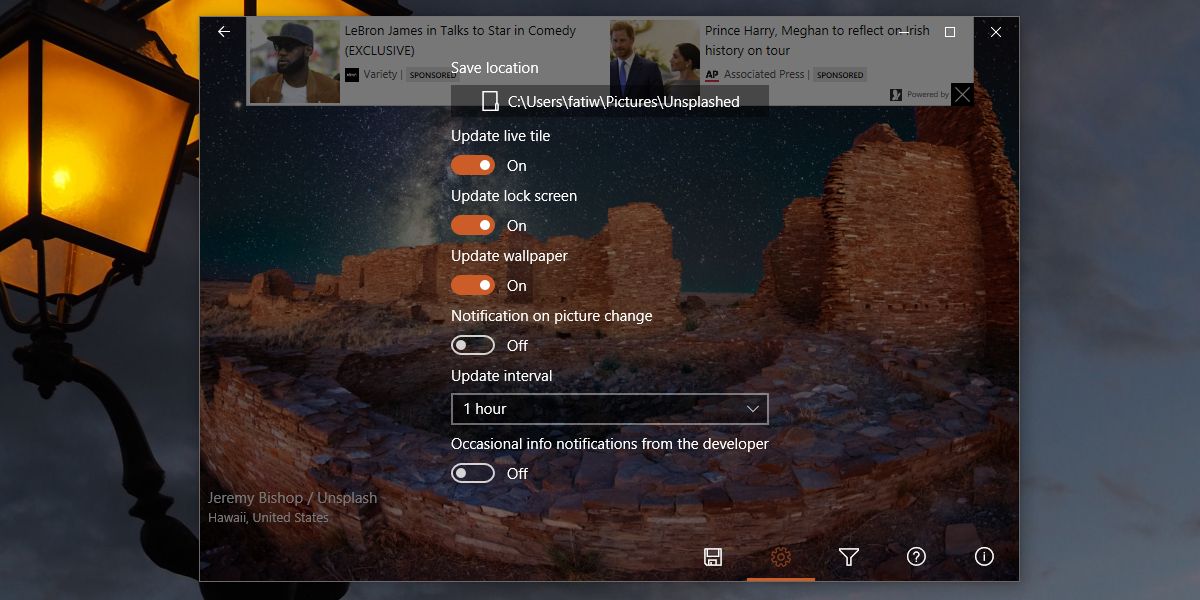
Si vous n'aimez pas la sélection d'images, l'applicationdevient, allez à l'écran du filtre en cliquant sur l'icône de l'entonnoir. L’écran Filtre vous permet de définir la résolution de votre écran, mais vous permet également de saisir des étiquettes pour les images que vous préférez définir comme fond d’écran. Splash utilise ces balises pour trouver des images plus pertinentes.
Ne pas ignorer le paramètre de résolution non plus. Unsplash n’a pas d’images censées correspondre à la résolution des moniteurs, mais Splash fait un excellent travail de redimensionnement des images pour s’adapter à votre écran. Si vous deviez les redimensionner manuellement, vous devrez probablement le couper dans une grande mesure.
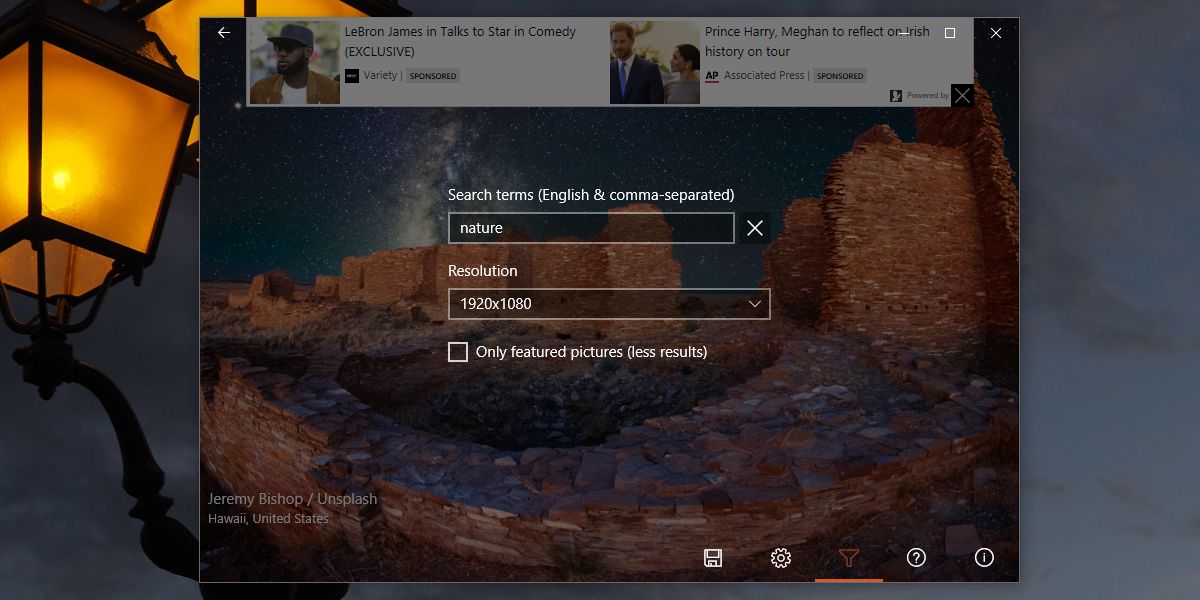
Splash fonctionne très bien avec la couleur d’accent sous Windows 10. Si vous avez activé les couleurs d’accentuation automatiques, elles seront mises à jour à chaque nouveau fond d’écran.












commentaires